カラーフィルターの設定を有効にすると色調が調整でき色覚補助として画面の表示を変更することができます。
画面の色が配色により見えづらい場合にカラーフィルターを設定し見やすくすることができます。
本記事ではWindows11でカラーフィルターの設定方法を紹介します。
スポンサーリンク
カラーフィルターを有効にする
1.「スタート」ボタン >「設定」の順番にクリックします。
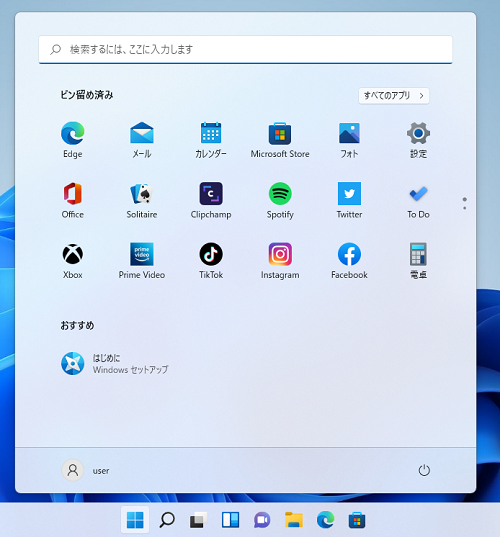
2.「設定」画面が開くので「アクセシビリティ」>「カラーフィルター」をクリックします。
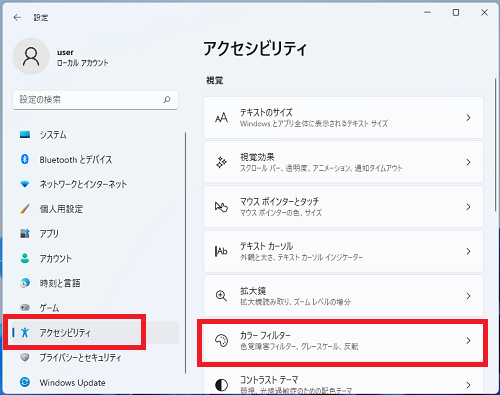
3.カラーフィルターのスイッチをクリック「オン」にします。
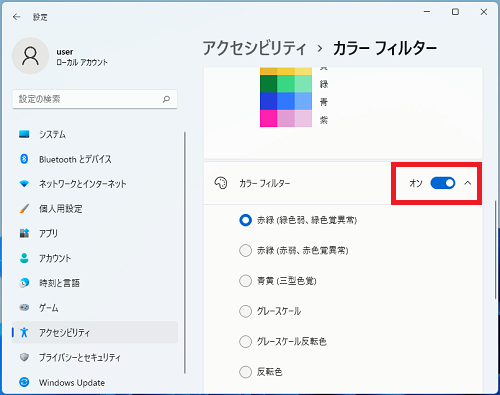
以上でカラーフィルターを有効になりました。
カラーフィルターがオンになると次の中から色調を選択できるようになります。
・赤緑(緑色弱、緑色覚異常)
・赤緑(赤弱、赤色覚異常)
・青黄(三型色覚)
・グレースケール
・グレースケール反転色
・反転色
・赤緑(赤弱、赤色覚異常)
・青黄(三型色覚)
・グレースケール
・グレースケール反転色
・反転色
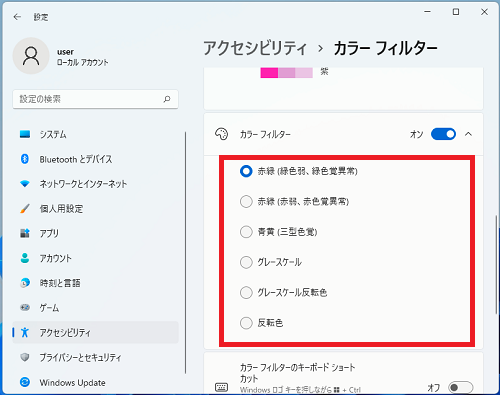
以上で操作完了です。
ショートカットキー
カラーフィルターはショートカットキーから有効にする方法です。
「カラーフィルターのキーボードショートカット」のスイッチをクリックし「オン」に設定後、「Windowsキー」+「Ctrlキー」+「Cキー」を押下すると設定を変更できます。
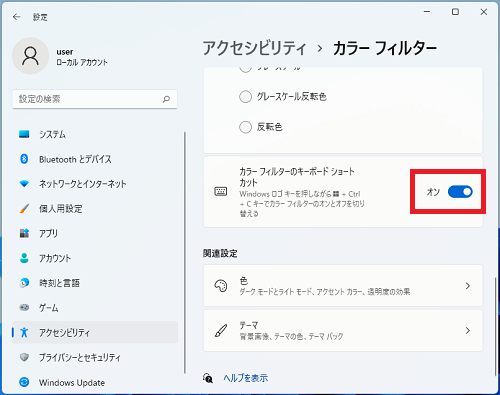
以上で操作完了です。
Windows11のその他の設定はこちらから
▶Windows11 設定と使い方